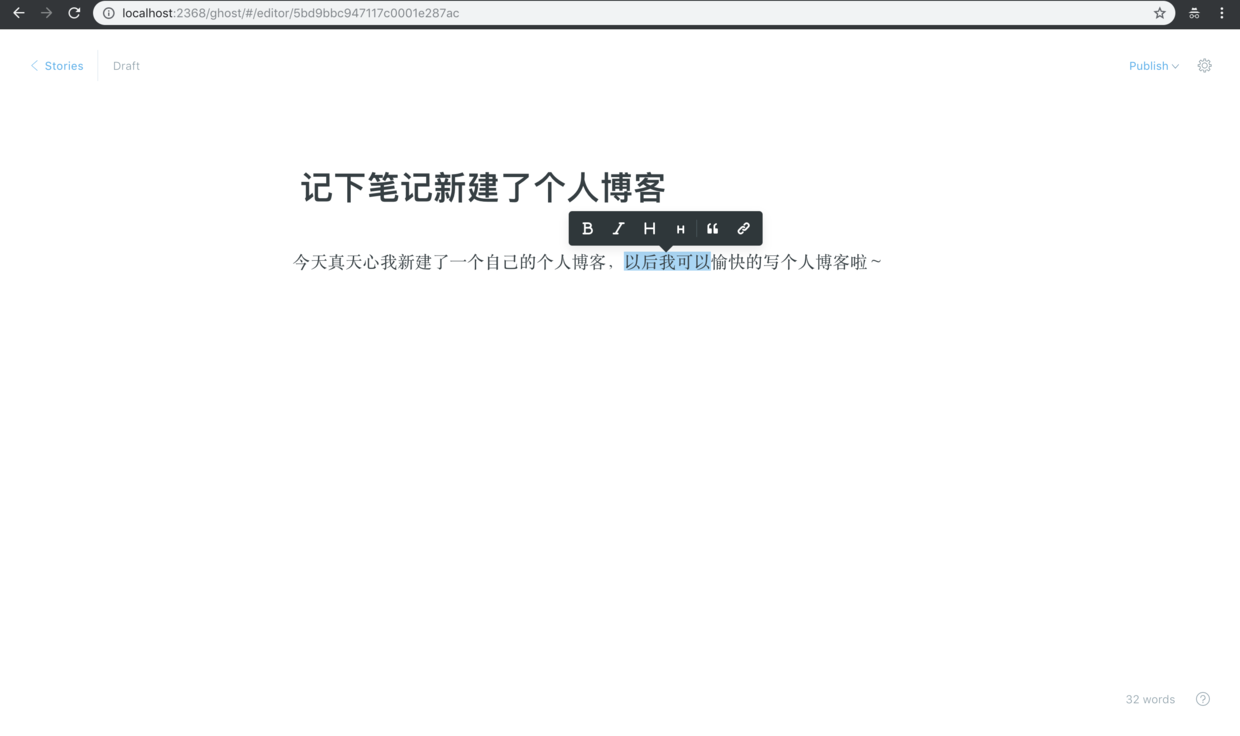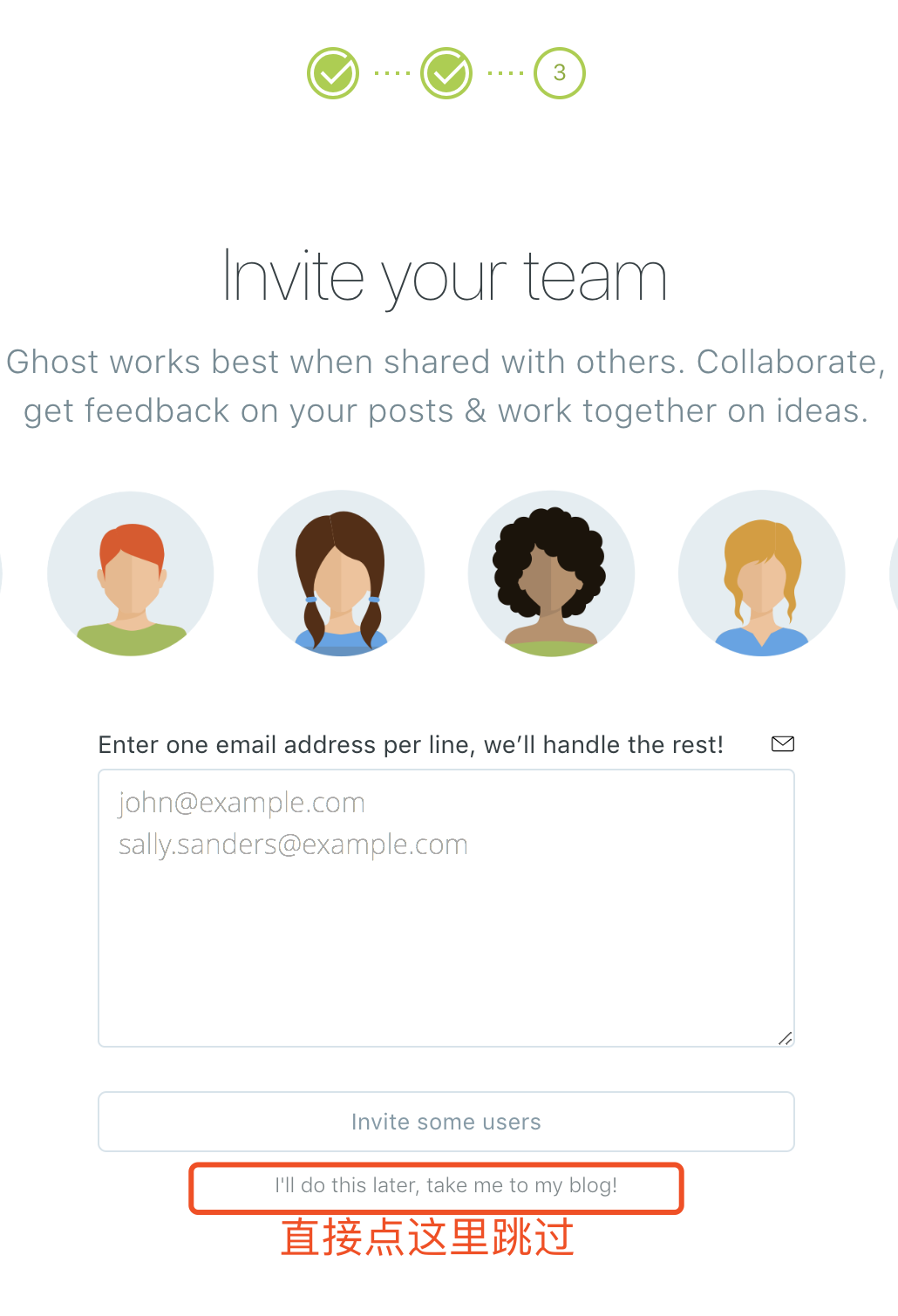极简博客搭建,搭建超级简单又好看
简介
拥有一个自己的博客,无事写写文字。沏一壶茶在秋日的午后,享受思想从慢慢从手上流出,秋风吹过,静静舒一口气体会自己文字给予自己的感动。
背景
刚买好新服务器,或有闲置的服务器资源,或者真的很想拥有一个自己的博客的朋友有福了。偶尔去记录点自己写的所想所感,过段时间后拿出来再读,想想真是一件美好的事情。下面我就介绍一下我自己搭建博客的方法。
展示的效果:
博客主页
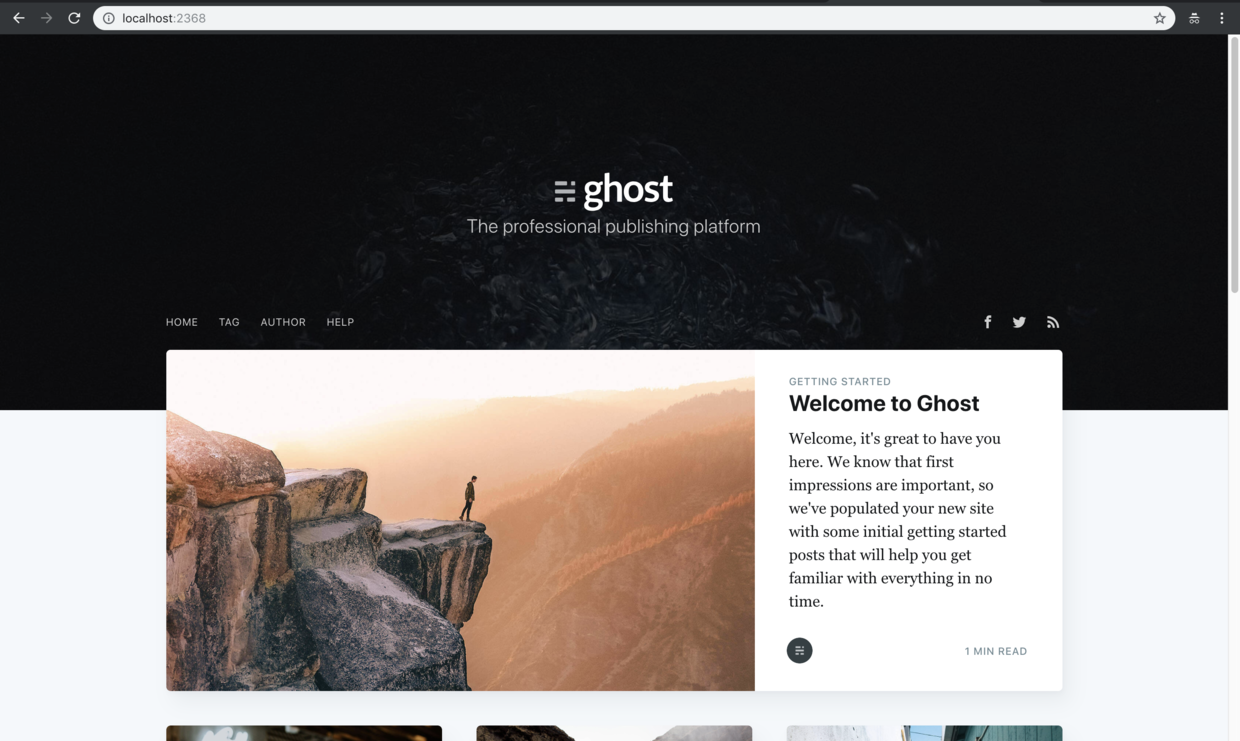
后台页面
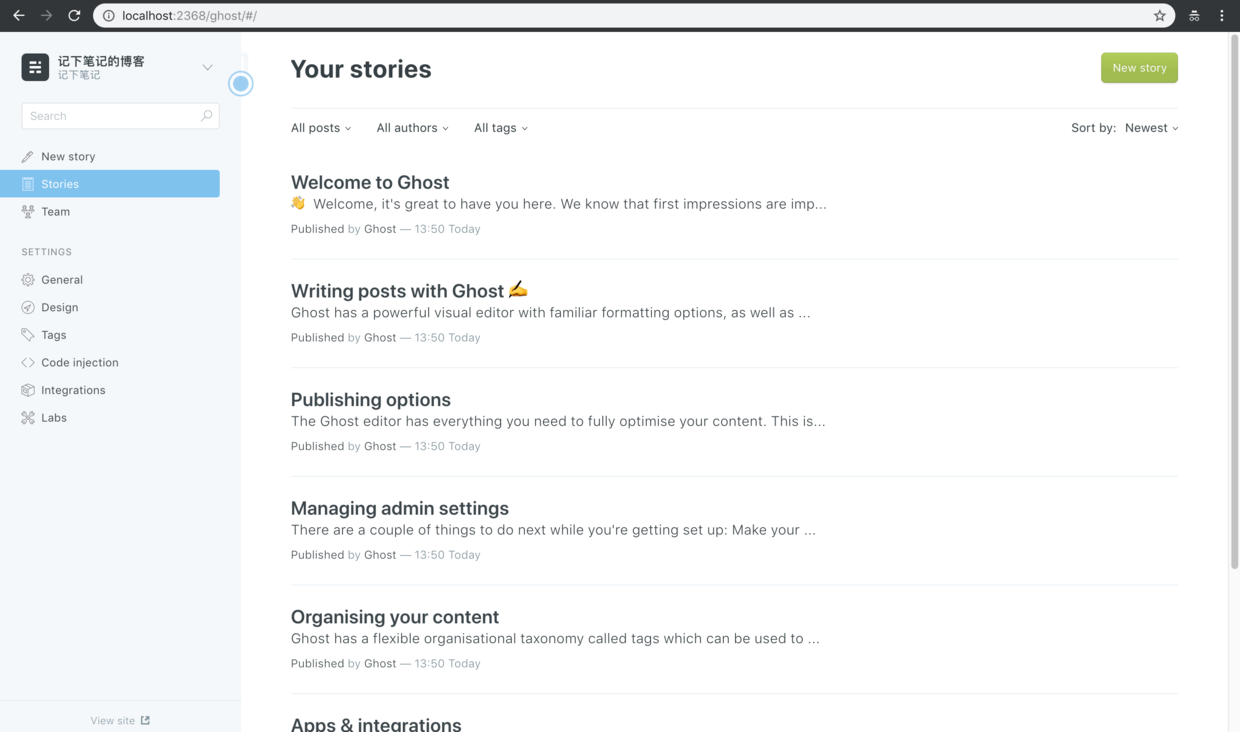
本次主要用到的一些工具:
- Docker
- Ghost
开始搭建:
安装博客
mkdir -p /data/blogdocker run --restart always -d --name blog -v /data/blog:/var/lib/ghost/content -p 2368:2368 ghost:alpine参数解释(不关心的不用看) docker run:表示运行一个容器,可以想像成运行一个程序 –restart always:表示程序如果死掉就自动重新启动,保证你的博客一直提供服务 **-d** :后台运行你的这个程序 **–name blog** 给你的程序起个名字,blog 可以换成你容易记住的名字 **-v /data/blog:/var/lib/ghost/content** 表示把你本地的一个目录放到程序里面用,注:这个目录是容器里面博客内容的文件夹,这里这么操作是当你删除这个容器的时候,你所写过的内容可以保留,这样你下次按这个命令启动的时候不至于你之前写的内容丢失。 **-p 2368:2368** 把容器里的一个端口映射到你的宿主机上(也就是你操作的这台服务器上) **ghost:alpine** 镜像名在你的浏览器上输入
http://127.0.0.1:2368你将在浏览器中显示上面提到的展示效果中的博客主页类似的效果。你的博客已经完成搭建完成了,那要如何添加内容及其它操作呢?
在你的浏览器中输入
http://127.0.0.1:2368/admin将进入博客的安装:配置你的博客
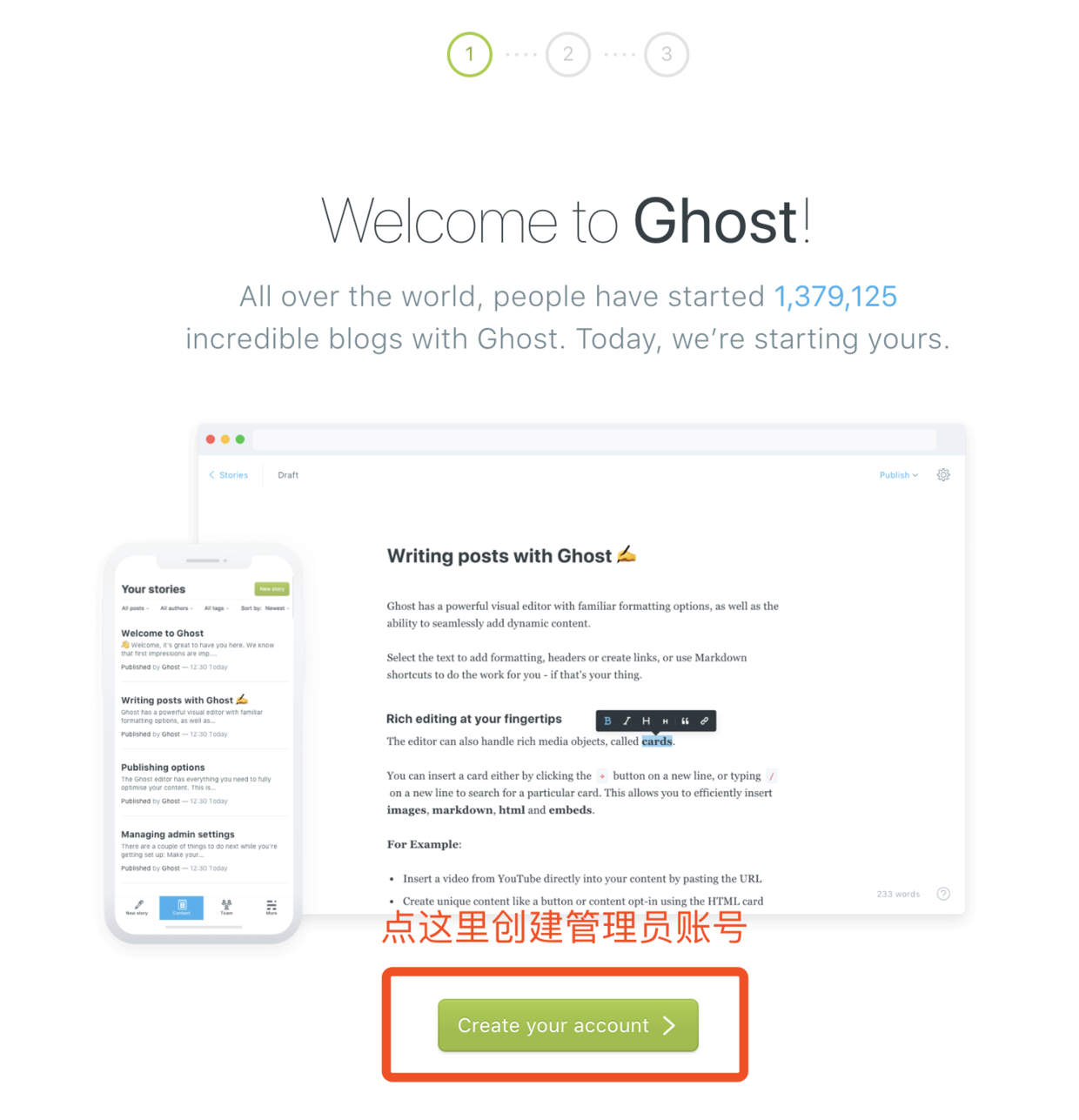
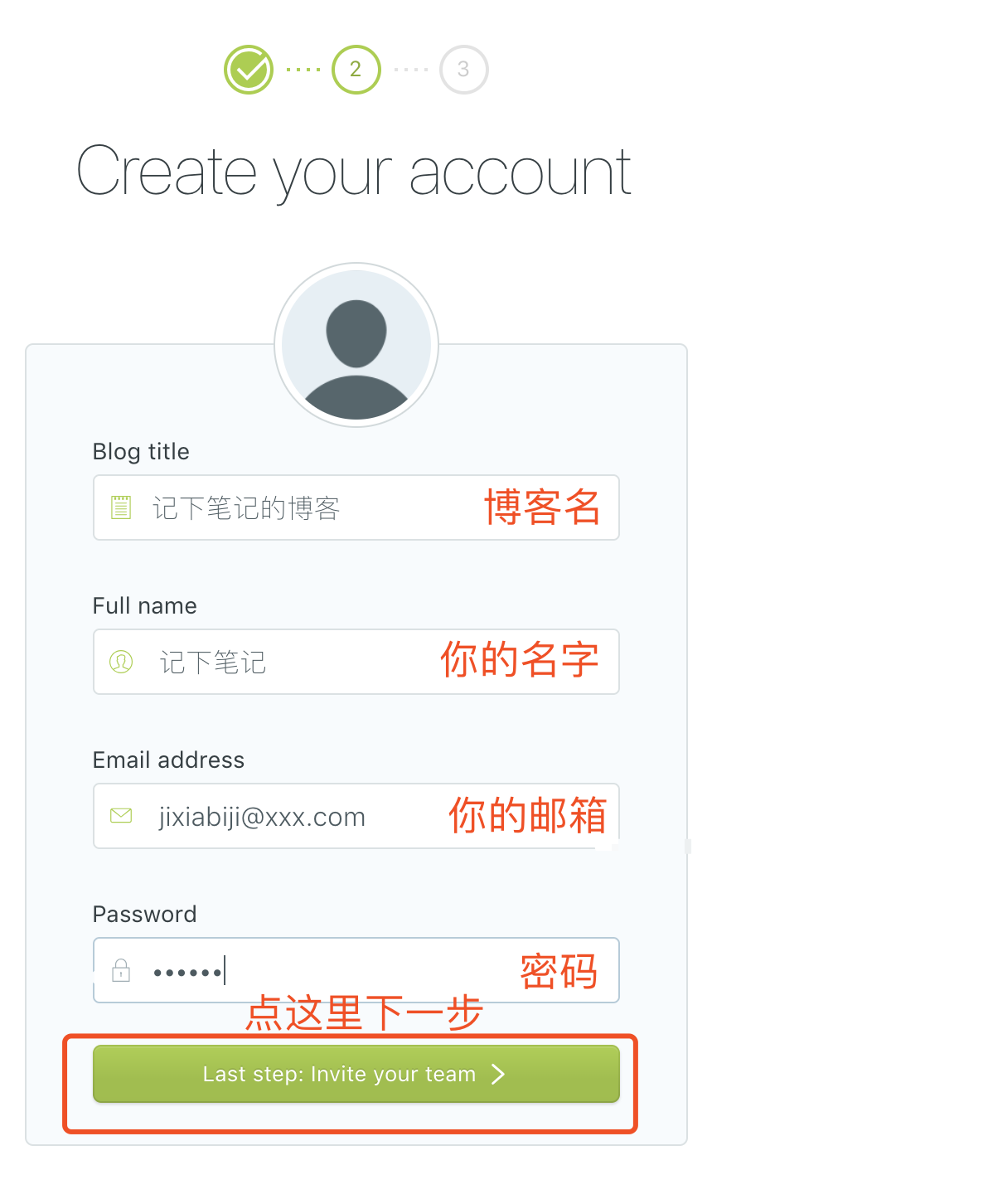
到这里你博客的所有设置都操作完成了,可以看到展示的效果的后台页面的效果,是不是很简单~
你可以点下左侧的航行,随意玩玩,当然最重点的是新建文章。你可以点左侧的 New story,可以看到展示的效果的写文章的效果,就可以愉快的写作啦,写完点发布直接在主页显示。
博客上线
- 当然你在本地配置完这些还不能给其它人外网访问,这里你就需要有个域名。把你的域名解析到你的线上服务器。
- 执行以下命令(这里和上方的只有一个区别,端口 2368 换成了 80)
mkdir -p /data/blogdocker run --restart always -d --name blog -v /data/blog:/var/lib/ghost/content -p 80:2368 ghost:alpine- 访问你的域名接着开始搭建往下走
高级玩法
到上一步,你已经获得一个新的个人博客了。剩下的可以自己优化下自己的主题、修改下博客的基础配置、修改下网站的导航以及一些额外的配置,大家可以自己摸索。 主题是可以修改的,这个有时间再写个文章来介绍。
结语
本教程非常基本,适合稍微懂一点的或者一点都不懂的跟着操作。 这上博客还是很强大的,有技术水平的朋友完全可以自定义、自己写主题,可玩性很强。